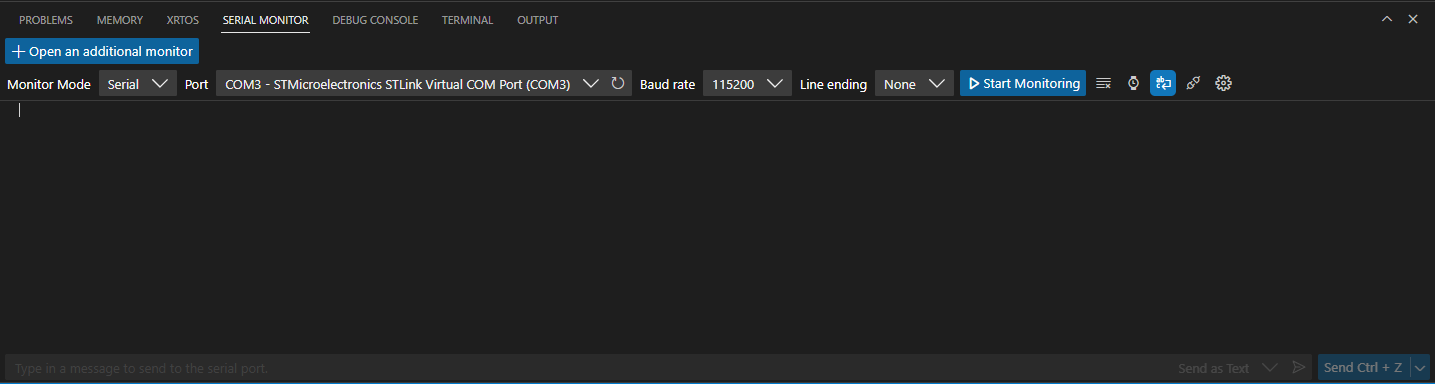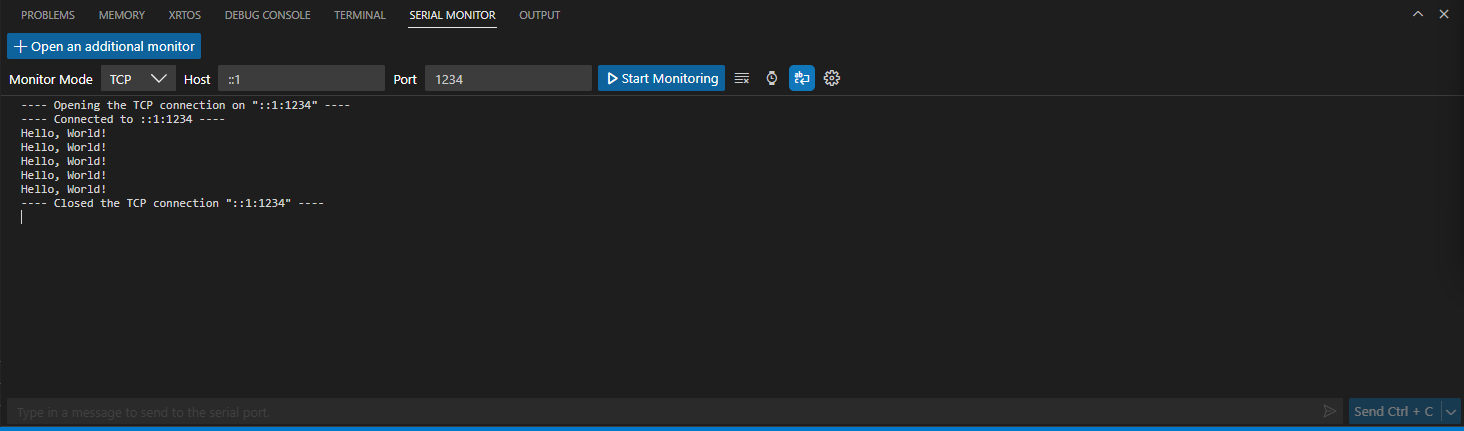序列監視器
概觀
序列監視器可讓使用者設定、監視及與序列埠通訊。
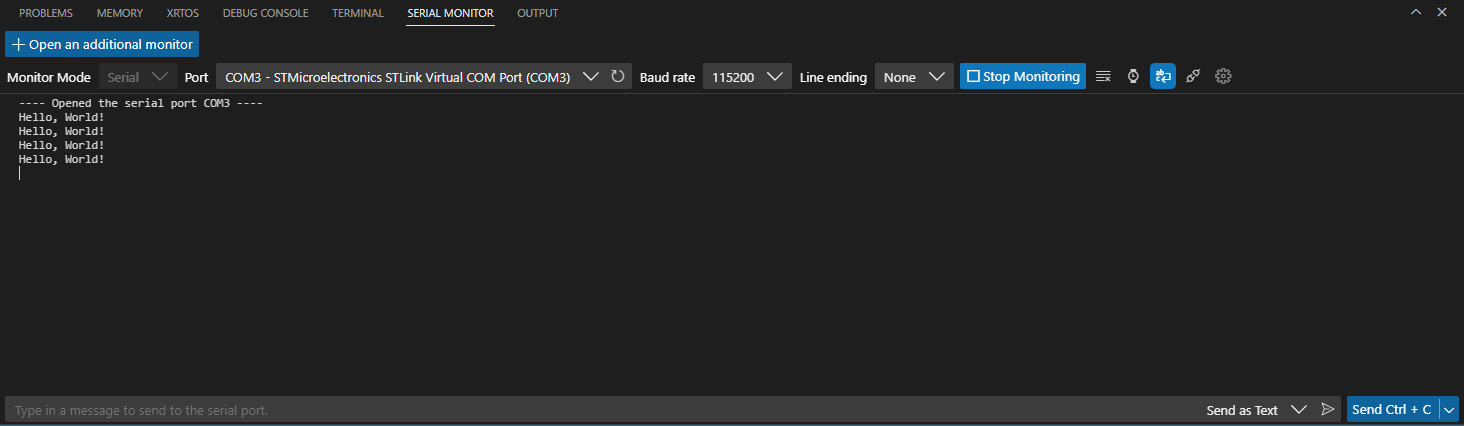
視窗分成兩個區段。 頂端區段會顯示監視模式(序列)、埠(虛擬 COM 埠 COM3)、包速率 (115200)、行尾結束 (無),以及 [停止監視] 按鈕。 底部區段會顯示訊息,包含四行文字 Hello, World!
功能
- 監視序列埠 :選擇 [ 啟動監視] 或 [停止監視 ] 按鈕,以控制是否要監視來自埠的資料。
- 將資料傳送至序列埠 :在檢視底部的文字欄位中輸入文字。 使用 Enter 鍵,或選擇 [傳送訊息 ] 箭頭按鈕來傳送資料。
- 清除序列監視器輸出:選擇 [清除輸出 ] 按鈕以清除傳入的資料文字欄位。
- 傳送預設控制項訊號 :使用輸入欄位旁邊的分割按鈕來傳送預設控制項訊號(Ctrl+C、Ctrl+D、Ctrl+X 和 Ctrl+Z)。
- 設定序列監視器和埠連線設定 :請參閱下表以瞭解序列監視器所提供的設定。
可設定的設定
| Settings | 描述 | 使用方式 | 可用選項 |
|---|---|---|---|
| 通訊埠 | 主動連線到裝置的埠 | 使用 [ 埠] 下拉式清單 | 連線到電腦的序列埠相容裝置 |
| Baud Rate | 監視嘗試與連線裝置通訊的頻率 | 使用 [包率 ] 下拉式清單 | 300, 1200, 2400, 4800, 9600, 19200, 38400, 57600, 74880, 115200, 230000, 250000 |
| 行尾 | 要用於傳送至已連線裝置之訊息的行尾 | 使用 [ 行尾結束] 下拉式清單 | None、LF、CR、CRLF |
| Timestamp | 將時間戳記新增至從連線埠接收的資料輸出 | 使用時間戳 切換按鈕 | 開啟/關閉 |
| Autoscroll | 是否要自動捲動來自連線埠的新內容 | 使用 autoscroll 切換按鈕 | 開啟/關閉 |
| 自動重新連線 | 允許自動重新連線和監視已中斷連線的選取埠 | 在 序列模式中使用 自動重新連線 切換按鈕 | 開啟/關閉 |
| 訊息編碼 | 可以為傳送至序列埠的訊息選取編碼類型 | 在 序列 模式中使用 訊息編碼 下拉式清單 | 文字 (utf8),十六進位,二進位 |
| 資料位 | 可以選取用於序列埠連線的資料位數目 | 使用其他設定中的 [ 資料位] 下拉式 清單 | 5, 6, 7, 8 |
| 停止位 | 可以選取用於序列埠連線的停止位數目 | 使用其他設定中的 [停止位] 下拉式 清單 | 1, 1.5, 2 |
| 同位 | 可以選取序列埠連線所使用的同位 | 使用其他設定中的 [同位] 下拉式 清單 | None、Odd、Even、Mark、Space |
| 檔案記錄 | 允許將輸出記錄至檔案的能力 | 使用 [ 檔案記錄] 切換按鈕,以及 [ 選擇記錄檔目錄 ] 按鈕,以在其他設定中選擇 所需的目錄 | 開啟/關閉 |
意見反應
即將登場:在 2024 年,我們將逐步淘汰 GitHub 問題作為內容的意見反應機制,並將它取代為新的意見反應系統。 如需詳細資訊,請參閱:https://aka.ms/ContentUserFeedback。
提交並檢視相關的意見反應